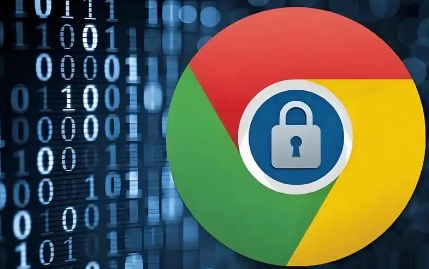您的位置:首页 > chrome浏览器下载安装失败提示文件冲突
chrome浏览器下载安装失败提示文件冲突
时间:2025-08-14
来源:Chrome浏览器官网
详情介绍
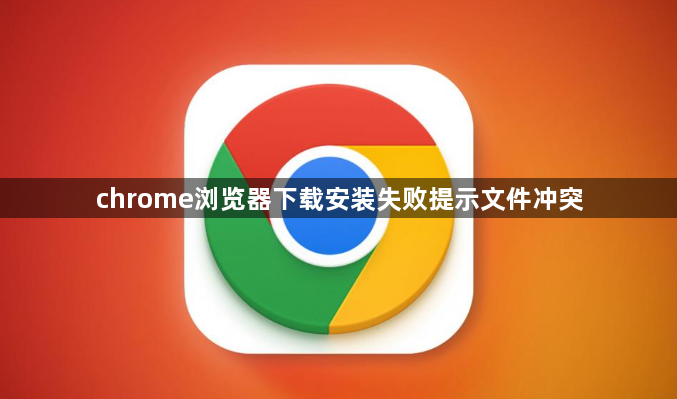
1. 卸载旧版本并清理残留:若电脑上曾安装过旧版本Chrome,需先彻底卸载。在Windows系统中,可通过控制面板或设置中的“应用与功能”找到Chrome并卸载;在Mac系统中,直接将Chrome图标拖拽到废纸篓。卸载后,还需清理残留文件和注册表项。在Windows系统中,按Win+R键打开运行窗口,输入%APPDATA%\Google\Chrome并回车,删除该文件夹内的所有文件,同时检查系统盘(如C:\Program Files)中是否存在旧版Chrome安装目录,若有则直接删除。此外,可按Win+R键打开运行窗口,输入regedit并回车,进入注册表编辑器,定位到HKEY_LOCAL_MACHINE\SOFTWARE\Google路径,删除所有与Chrome相关的子项。
2. 重新下载安装包:删除之前下载的安装包,从Google官方网站(https://www.google.com/intl/zh-CN/chrome/)重新下载Chrome浏览器安装包,确保下载过程中网络连接稳定,避免出现文件损坏的情况。
3. 以管理员身份运行安装程序:在Windows系统中,右键点击Chrome浏览器的安装程序(如chrome_installer.exe),选择“以管理员身份运行”;在Mac系统中,安装时一般需要输入管理员密码来确认安装。
4. 关闭安全软件:部分杀毒软件或防火墙可能会将Chrome浏览器的安装程序误识别为潜在威胁,从而阻止其安装。可暂时关闭杀毒软件和防火墙,或将Chrome安装程序添加到信任列表中,然后再次尝试安装。
5. 检查系统更新与兼容性:确保操作系统版本符合Chrome浏览器的最低要求,如Windows系统一般需要Windows 7及以上版本,Mac系统则需要Mac OS X 10.10及以上版本。同时,检查系统是否有可用的更新补丁,及时安装以修复可能影响安装的系统文件。
请注意,以上内容仅供参考,具体使用时请根据实际情况进行调整。
继续阅读